Doe nu eens het volgende:
Installeer een andere skin dan Confluence, bijv. Eminence 1 of 2. Waarom? Confluence is prima, maar mist functionaliteit en uitbreidingsmogelijkheden t.o.v andere skins. Waarom Eminence? Behalve dat ik deze persoonlijk fijn vind, is het een skin zonder al te veel afleidende poespas en zijn de meeste instellingen goed te vinden.
Als je Eminence geïnstalleerd hebt en je kiest films, dan kom je in de hub. Daar zie je o.a. die smart playlist staan waaraan ik refereerde. Zoek die smart playlist even op, in de Kodi folder. In dit geval:
code:
1
| C:\Users\Gebruikersnaam\AppData\Roaming\Kodi\addons\skin.eminence.2-Jarvis\extras\playlists |
Open de NewMovies.xsp met kladblok, verander "25" in het getal dat jij graag wilt, bijv. 100 en opslaan.
(Was geen xml zoals ik eerst dacht, maar verder doet dat voor het stappenplan niet zoveel terzake.)
Gooi nu AL je films, zowel nieuw als oud in 1 parentfolder en stop elke film in zijn eigen folder. Dus zo:
code:
1
2
3
4
| Schijf\Gebruiker\Map\Films\Filmnaam (jaartal)
Schijf\Gebruiker\Map\Films\Filmnaam 2 (jaartal)
Schijf\Gebruiker\Map\Films\Filmnaam 3 (jaartal)
enz. |
Het voordeel hiervan is dat alle films, nieuw en oud in 1 keer door je smart playlist gezien worden en je niet meer hoeft te schuiven van
map nieuw naar
map oud. De smart playlist ziet zelf welke films nieuw zijn toegevoegd en jij hoeft daar niets meer voor te doen, dat gaat vanzelf.
Als je nu naar de films gaat in Eminence, kan je met 1 druk op de juiste smart playlist zien wat jij wilt. Het enige nadeel (althans, tov jouw wensen) is dat het nog niet op het home screen staat.
Krijg je het tot zover werkend?
Volgende stap, zet deze smart playlist op je home screen.
- Ga naar: instellingen -> uiterlijk -> skin
- Klik onder Eminence op instellingen
- Kies: beginscherm -> customize home menu
- Kies het menu item WAAR ACHTER je het nieuwe item wilt hebben en selecteer + en druk op enter
- [small](met pijltje omhoog/omlaag verplaats je jouw item in het menu naar voor of naar achteren. Met X delete je jouw items. Ook bestaande items kun je van plaats veranderen, aanpassen, of deleten.)[/small]
- Kies het nieuwe item en ga naar het rechter menu
- Kies daar: choose item voor menu
- Kies daar: Video bibliotheek -> afspeellijst met diskette symbool (NIET afspeellijsten met met het streepjes symbool) en kies als laatste de juiste afspeellijst. In dit geval dus NewMovies
- Op de vraag wat je wilt doen, antwoord je BEELDSCHERM (niet AFSPELEN, want dan speelt-ie alle 100 films af...)
- Verander dan nog label en icon en ga terug naar je home menu
- KLAAR

Staat een icon/plaatje wat je graag had gewild er niet tussen? Dan zoek je op internet een ander plaatje en sla je dat op in de iconsmap van je skin. In het geval van Eminence:
code:
1
| C:\Users\Gebruikersnaam\AppData\Roaming\Kodi\addons\skin.eminence.2-Jarvis\extras\icons |
Ga dan weer terug naar de stap waar je net je icon kon kiezen, kies jouw nieuwe plaatje en dan heb je alles helemaal zoals je het wilt.
Als het nu nog niet lukt, wil ik met alle liefde bij je inloggen met TeamViewer. Dan kan je zien hoe ik het doe.
[
Voor 5% gewijzigd door
Jorgen op 08-09-2016 19:53
]
:strip_exif()/i/2000647959.png?f=thumbmini)
:strip_icc():strip_exif()/u/19747/557px-Coat_of_Arms_of_Indonesia_Garuda_Pancasila_svg2.jpg?f=community)
/u/125506/link-8bit.png?f=community)
/u/27726/crop61d1d0ff8c4de_cropped.png?f=community)
/u/151531/crop5b7a94dcf3c4a_cropped.png?f=community)
/u/628741/crop638c28329f0cc_cropped.png?f=community)
:strip_exif()/u/105824/mschumacher.gif?f=community)
/u/56630/test-pilot70.png?f=community)
:strip_exif()/u/219668/crop6818d9983dc68_cropped.webp?f=community)
/u/8572/crop59bc1c268024e_cropped.png?f=community)
/u/341837/9110.png?f=community)
:strip_icc():strip_exif()/u/101807/crop56f6f003d7bfa.jpeg?f=community)
:strip_icc():strip_exif()/u/159642/crop5673c048f2dfe_cropped.jpeg?f=community)
:strip_icc():strip_exif()/u/329133/tweakers.jpg?f=community)
:strip_exif()/u/319898/crop63c59bce77f14_cropped.gif?f=community)

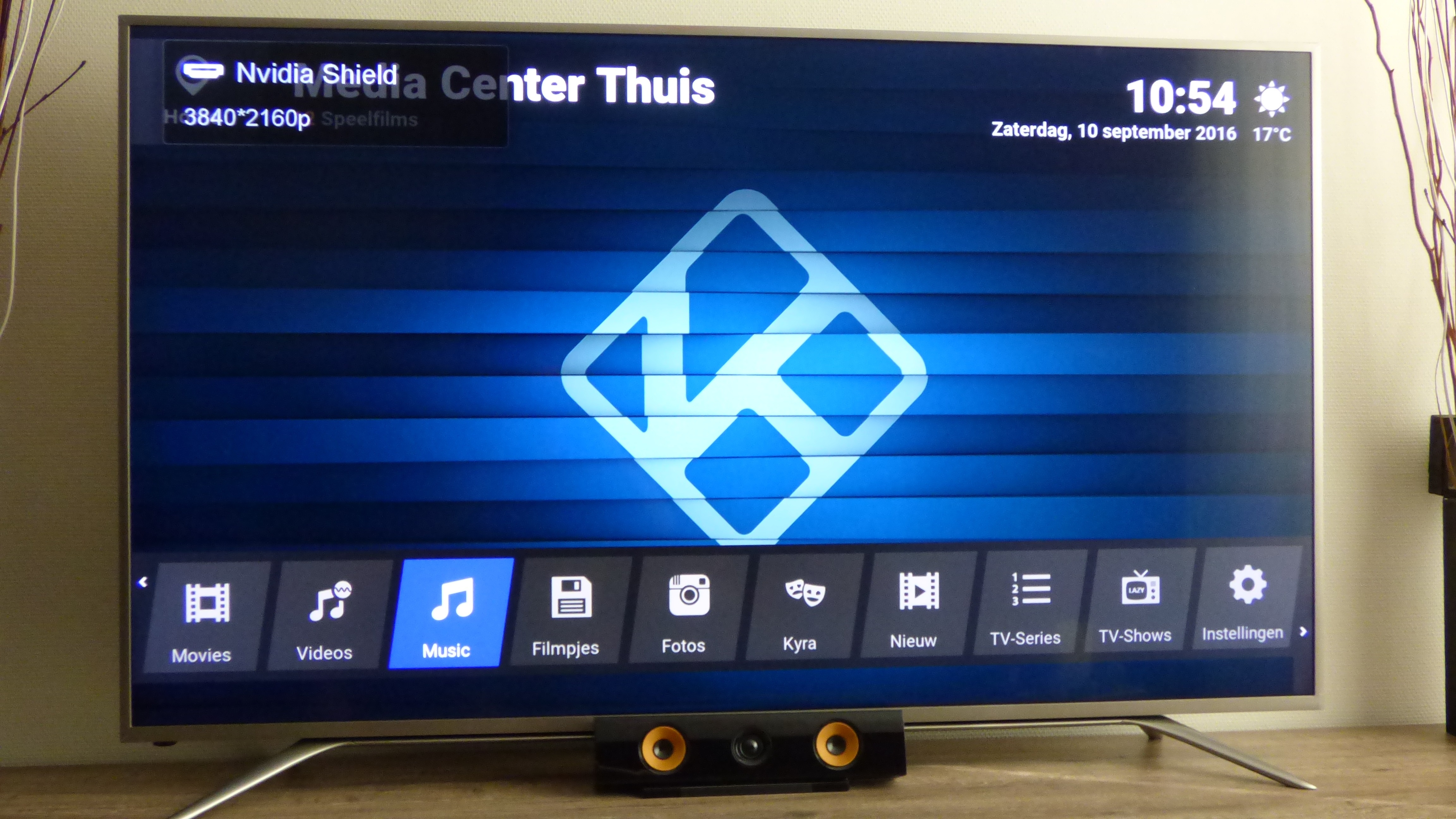


/u/44155/marzman.png?f=community)
:strip_icc():strip_exif()/u/88635/trogdor-lines-half2.jpg?f=community)
:strip_icc():strip_exif()/u/151263/crop5bebf687a416f_cropped.jpeg?f=community)
/u/297416/crop604a13173438c_cropped.png?f=community)
:strip_icc():strip_exif()/u/2761/crop5d863c57a7d5d.jpeg?f=community)